开始菜单->运行->mmc 弹出窗口
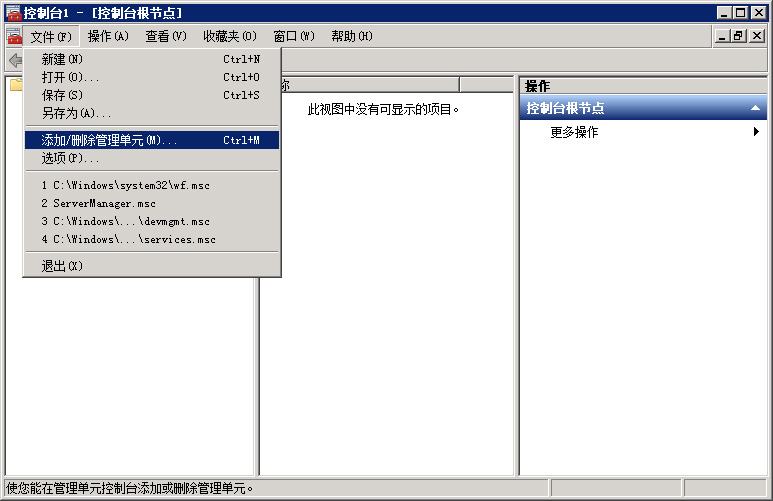
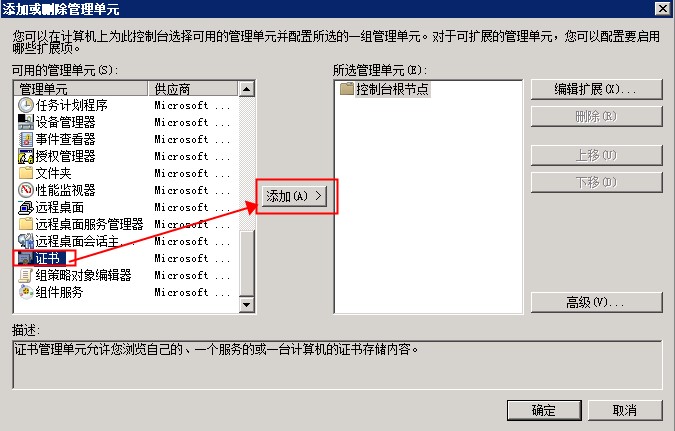
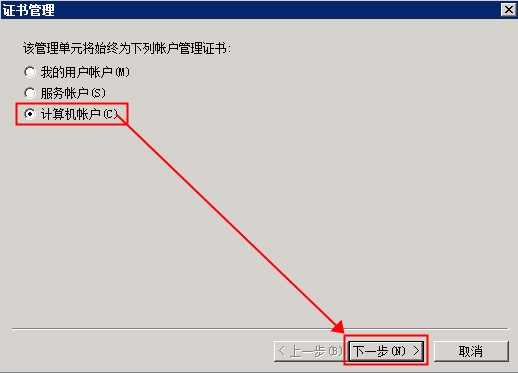
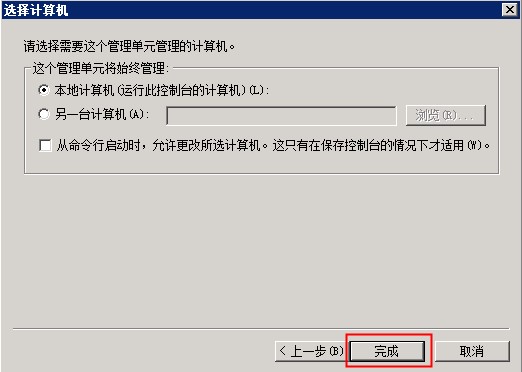
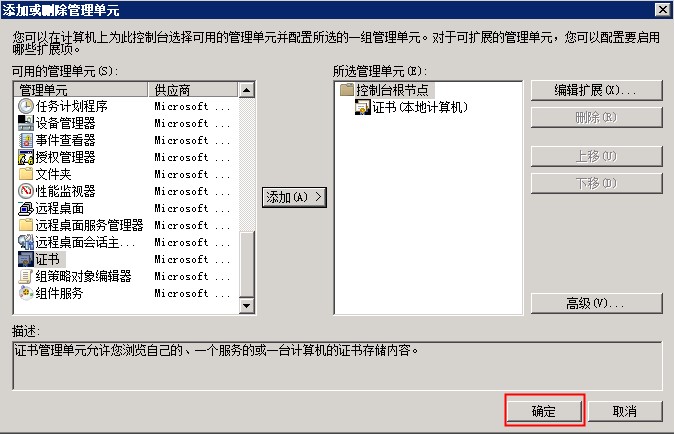
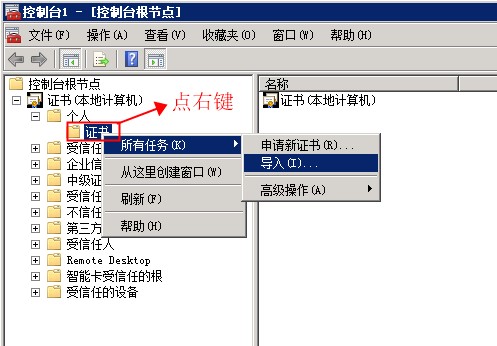
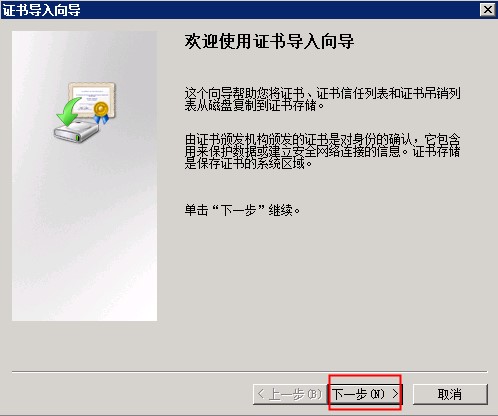
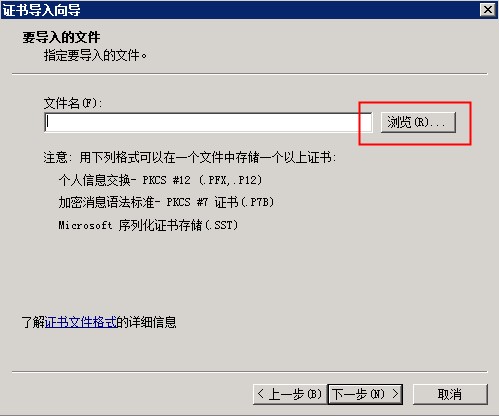
浏览找到证书文件,iis用的是 pfx格式的文件,然后下一步
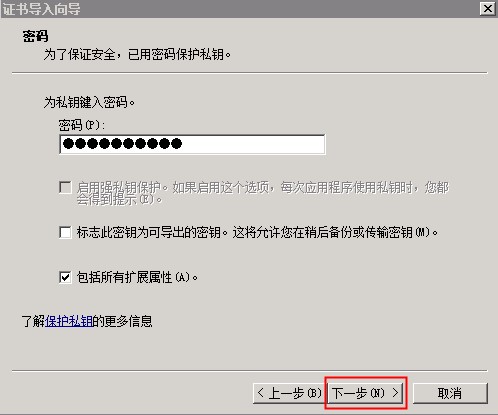
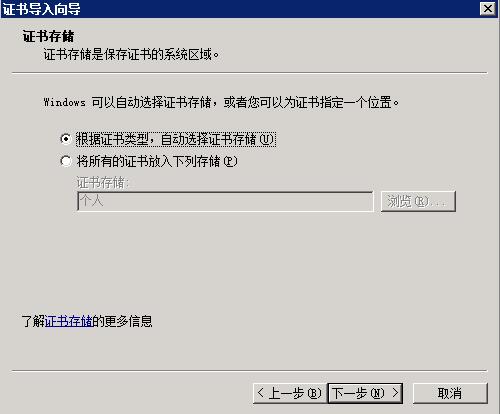
下一步完成就可以了,然后在IIS网站里绑定域名的时候选择这个证书就可以了
开始菜单->运行->mmc 弹出窗口 浏览找到证书文件,iis用的是 pfx格式的文件,然后下一步 下一步完成就可以了,然后在IIS网站里绑定域名的时候选择这个证书就可…
开始菜单->运行->mmc 弹出窗口
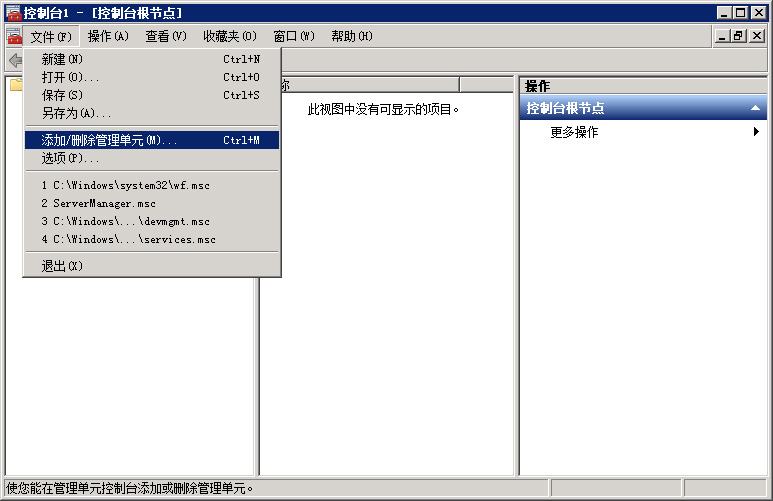
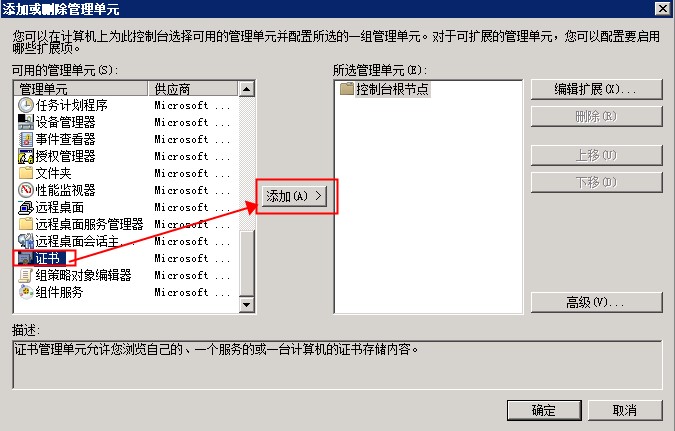
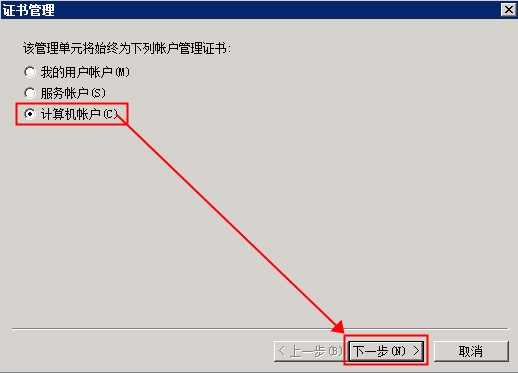
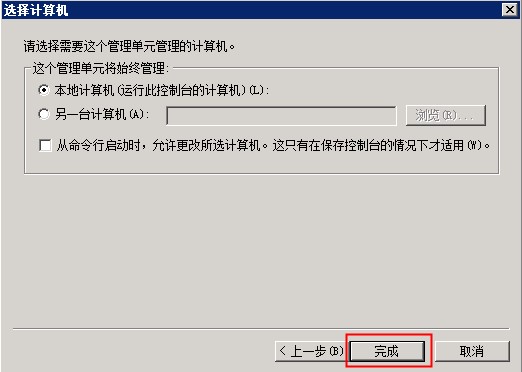
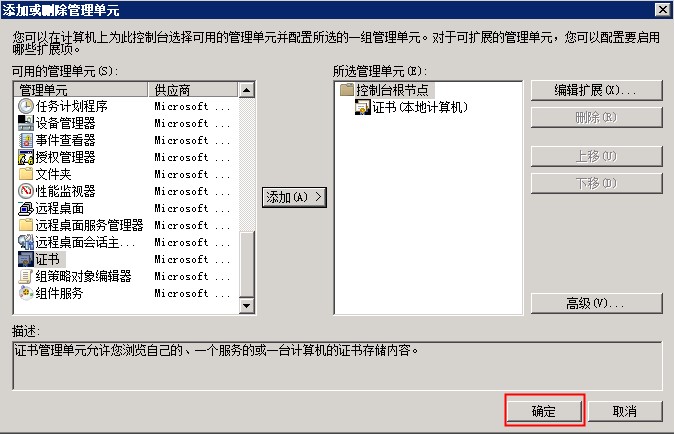
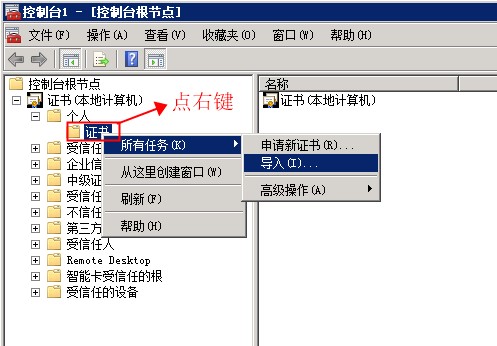
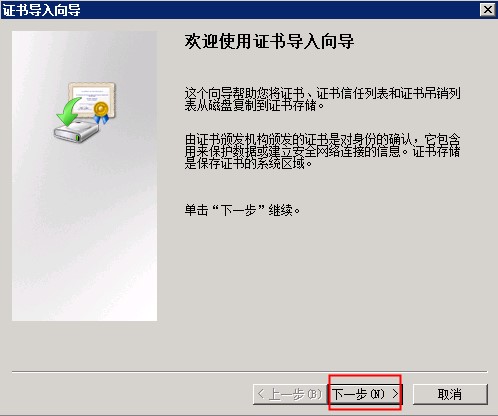
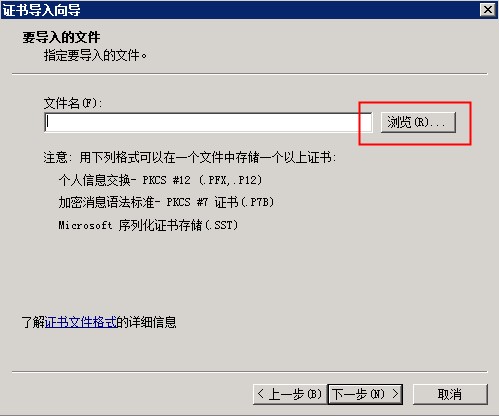
浏览找到证书文件,iis用的是 pfx格式的文件,然后下一步
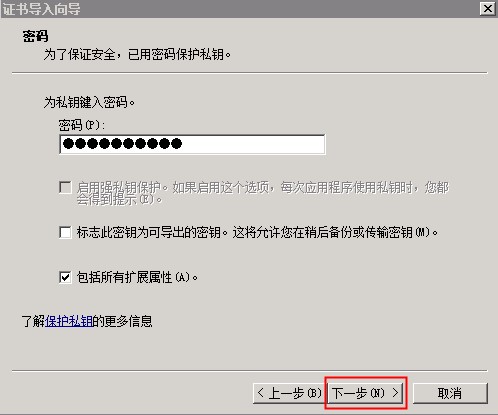
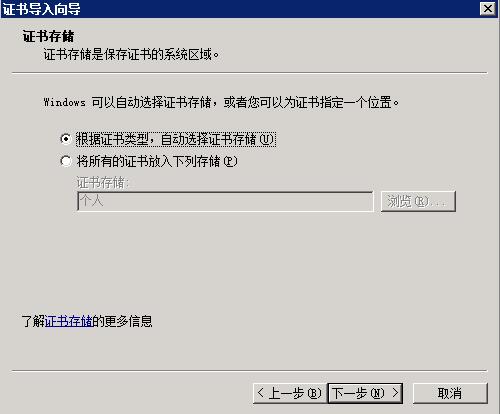
下一步完成就可以了,然后在IIS网站里绑定域名的时候选择这个证书就可以了